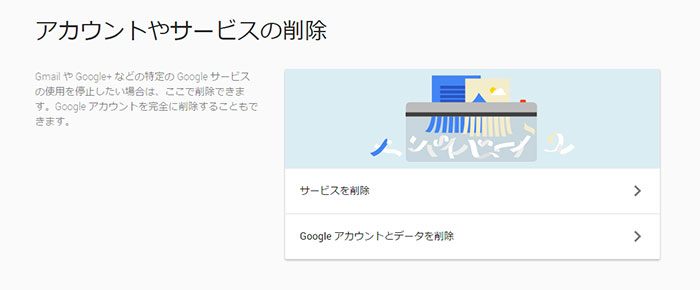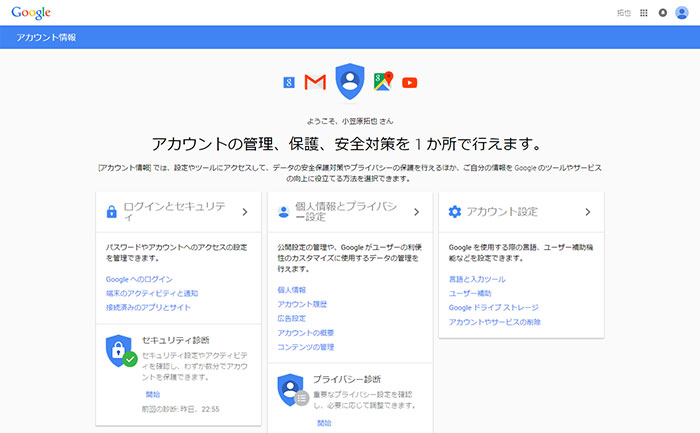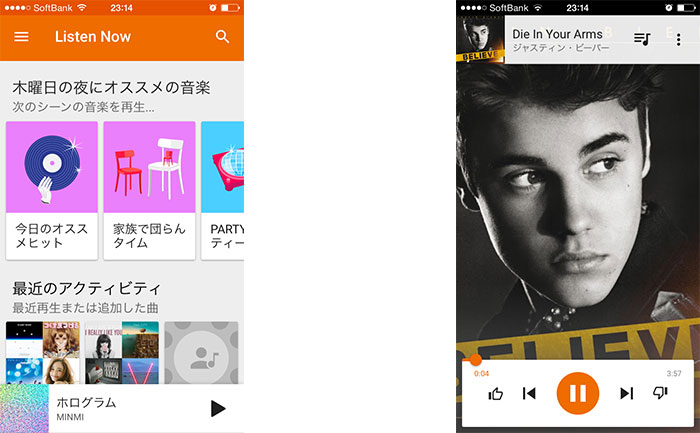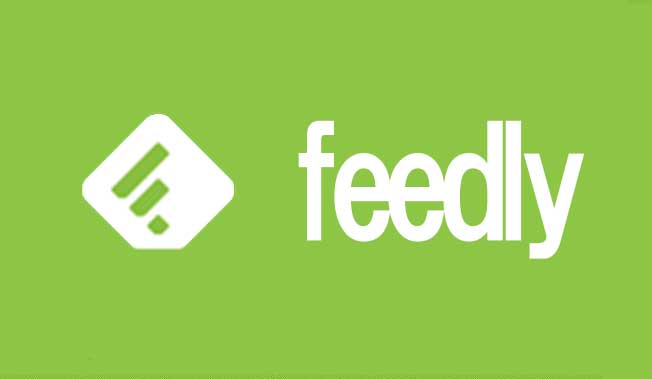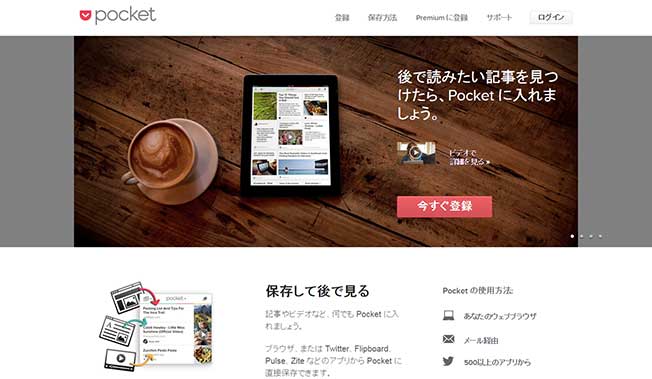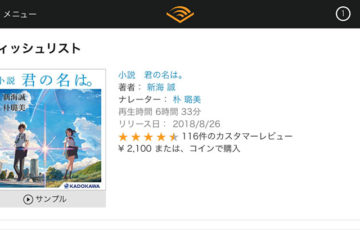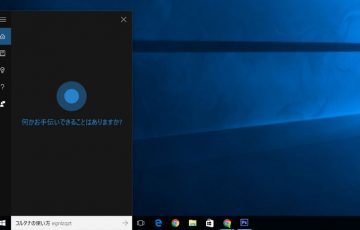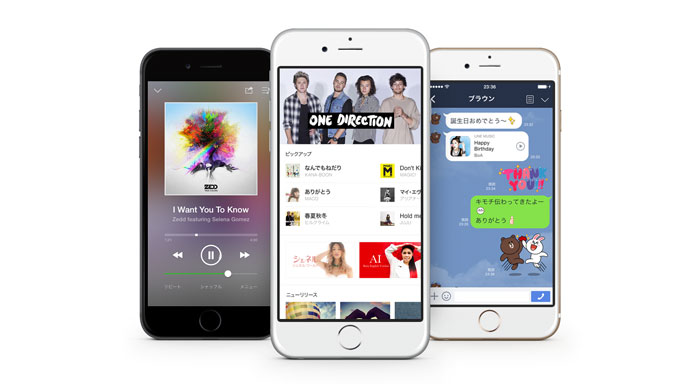皆さん、Googleのサービス使ってますか?
私は、検索、マップ、カレンダー、ドキュメント、Google+、YouTube、Android、アナリティクス、アドセンス、フォトなど、「Googleを使わない日はない」と言っていいほど、依存しています。
しかし、これだけ多くのサービスを利用していると、大切な個人情報を管理しきれません。
その問題を解決するのが「Google アカウント情報」です。
目次
Google アカウント情報とは
Google アカウント情報とは、Googleが提供しているサービスのセキュリティ・プライバシー設定を一元管理するためのものです。
「ログイン時のセキュリティレベルを上げる」「不審なアクセス・ログインがないかチェックする」「連携アプリ・サイトを見直す」「検索・閲覧履歴を管理する」「使用状況を確認する」「バックアップを作成する」「アカウントを削除する」など、さまざまな設定が可能です。
Google アカウント情報の使い方
まずは、Google アカウント情報を開きましょう。
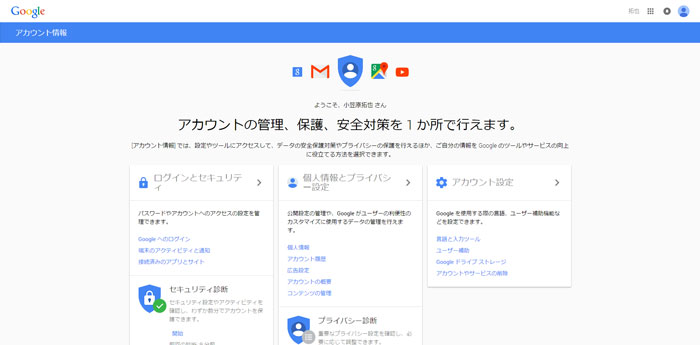
トップページを開くと「ログインとセキュリティ」「個人情報とプライバシー設定」「アカウント設定」の3つに分類されているのが分かります。一つ一つ見ていきましょう。
ログインとセキュリティ
「Googleへのログイン」「端末のアクティビティと通知」「接続済みのアプリとサイト」について設定できます。
セキュリティ診断の「開始」をクリックすると、簡単なステップ操作で、セキュリティに関する重要な設定を確認できます。
Googleへのログイン
この項目では、Googleアカウントのログイン方法を設定できます。
2段階認証プロセスを「オン」にすれば、一定期間だけ有効な”ワンタイムパスワード”を使用したログインが可能になります。ワンタイムパスワードは、銀行口座のログインでも使用される非常にセキュリティレベルの高いログイン方法です。
また、Googleアカウントのパスワードを忘れてしまったときの対策方法も設定できます。
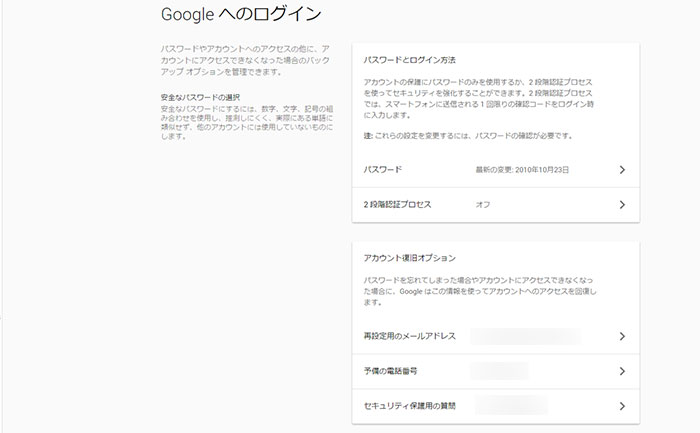
端末のアクティビティと通知
この項目では、Googleアカウントにアクセスした端末を確認できます。
「イベントの表示」では、セキュリティ関連の操作履歴を確認できます。不審な操作はないか、チェックできます。
「デバイスを確認する」では、いつ、どこで、どの端末でログインしたか、チェックできます。
また、Googleが不審なアクセスを発見したときに、Googleから通知を受け取る方法も指定できます。
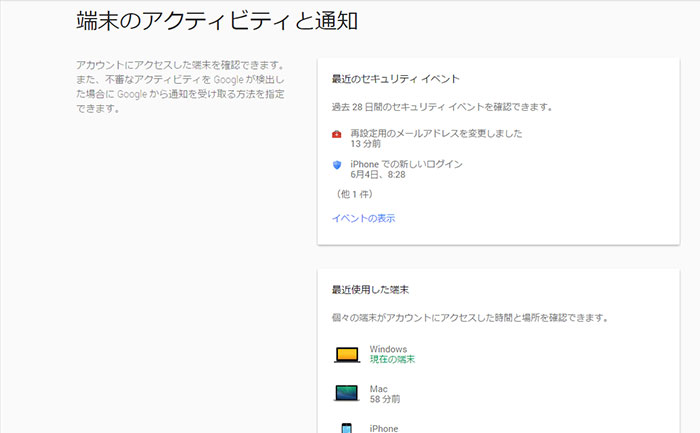
接続済みのアプリとサイト
この項目では、Googleアカウントと連携しているアプリ・サイトの管理ができます。
「アプリを管理」では、Googleアカウントへのアクセスを許可されているアプリ・サイトが表示されます。例えば、Googleアカウントの連絡先(アドレス帳)を使える設定にしているアプリなど。今後、使う予定のないアプリ・サイトは、”アクセス権を取り消す”といいでしょう。
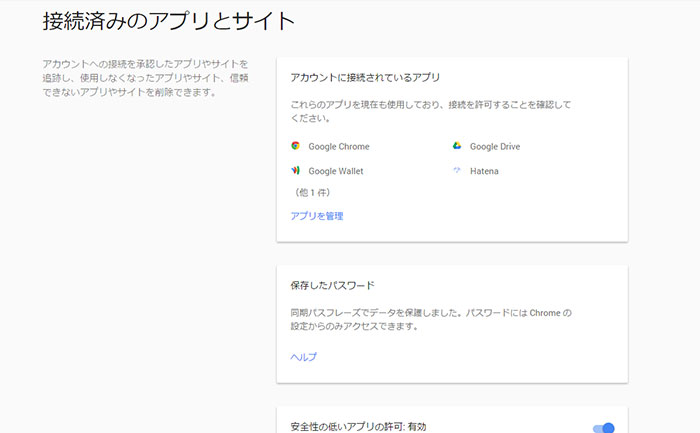
スポンサードリンク
個人情報とプライバシー設定
「個人情報」「アカウント履歴」「広告設定」「アカウントの概要」「コンテンツの管理」について設定できます。
プライバシー診断の「開始」をクリックすると、簡単なステップ操作で、プライバシーに関する重要な設定を確認できます。
個人情報
Googleサービスで使う「名前」「メールアドレス」「電話番号」など、基本情報の設定。Google検索の設定(インスタント検索の有無、ページあたりの表示件数、プライベート検索結果の有無など)ができます。
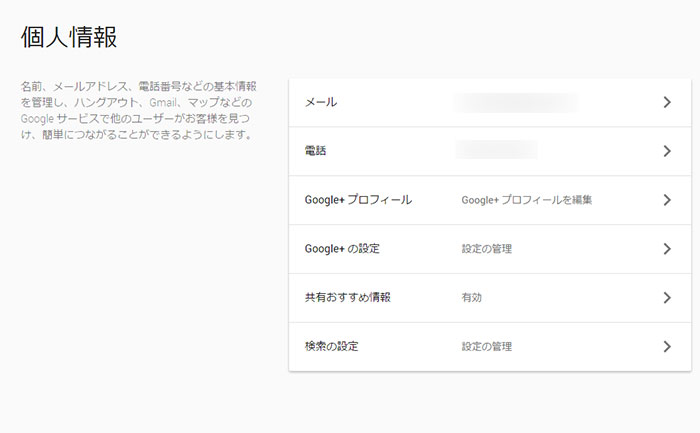
アカウント履歴
この項目では、Googleアカウントに蓄積される履歴を管理できます。
「検索や閲覧のアクティビティ」をオンにすると、Googleアカウントにログインしているとき、検索内容や閲覧履歴などのデータが蓄積されます。このデータによって、Googleサービス(Google Nowなど)でユーザーに合わせた、より関連性の高い検索結果や候補を表示できるようになります。
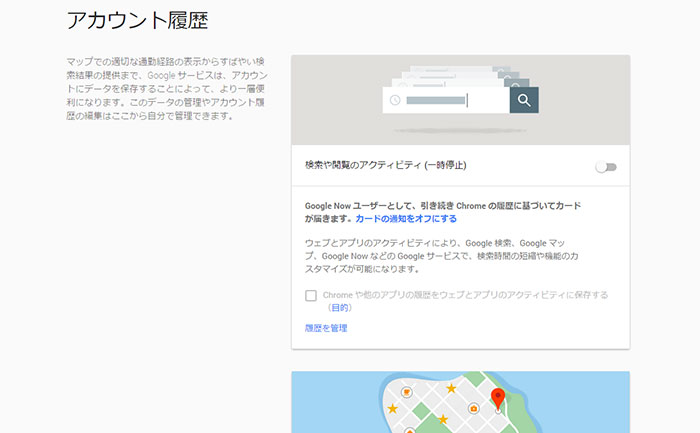
広告設定
GoogleサービスとGoogleのパートナーサイトに表示される”広告の種類”を調整できます。「性別」「年齢」「言語」「興味・関心」を指定できます。
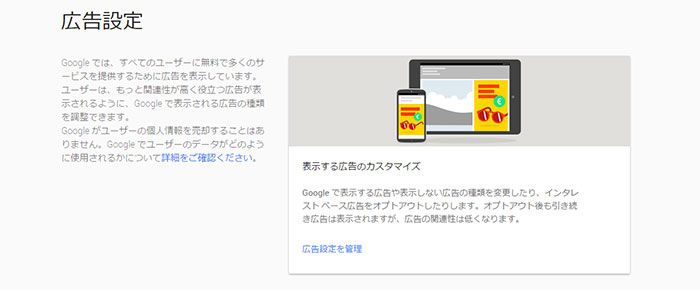
アカウントの概要
Googleサービスの概要を確認できます。
例えば、Androidの数、Chromeのブックマーク数、Gmailのスレッド数、Google Playのインストール済みアプリ数、YouTubeマイ動画数、連絡先(アドレス帳)数などです。また、ここから各サービスの設定画面に移動できます。
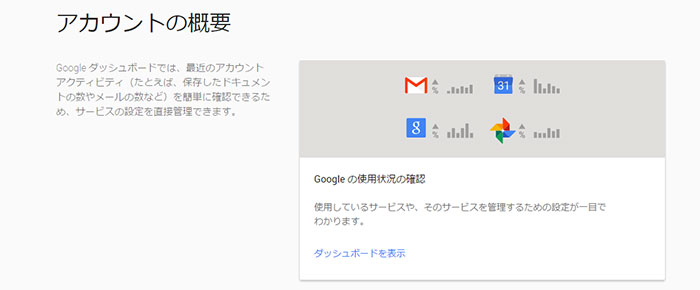
コンテンツの管理
Googleサービスのデータをパソコンに保存(アーカイブ)できます。例えば、保存したGmailのデータを、Thunderbirdにインポートして使用できます。
「アカウント無効化管理ツール」では、Googleアカウントの使用を停止したとき、どのようにデータを処理するかを設定できます。例えば、Googleアカウントを長期間使用していないと、Googleからメールが届くように設定します。もし、何もしなければ、Googleアカウントが自動削除されるようにできます。
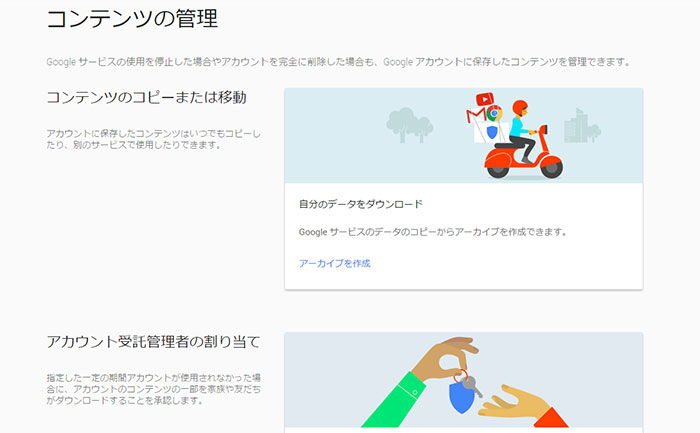
アカウント設定
「言語と入力ツール」「ユーザー補助」「Google ドライブ ストレージ」「アカウントやサービスの削除」について設定できます。
言語と入力ツール
Googleサービスで使用する言語を指定できます。
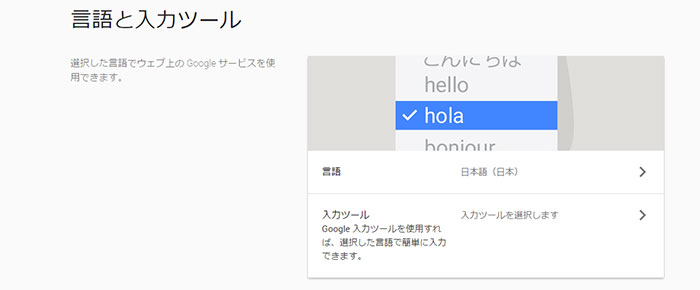
ユーザー補助
目の不自由なユーザー向けに提供されている「スクリーンリーダー(画面読み上げソフト)」の設定ができます。
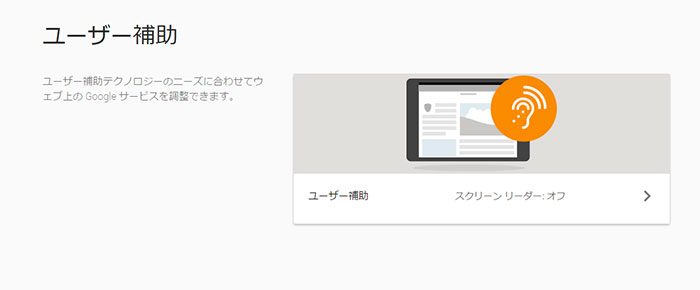
Google ドライブ ストレージ
「Googleドライブ」「Gmail」「Googleフォト」で共有しているストレージの合計容量と使用率を確認できます。また、有料プランに変更して、容量を増やすことも可能です。
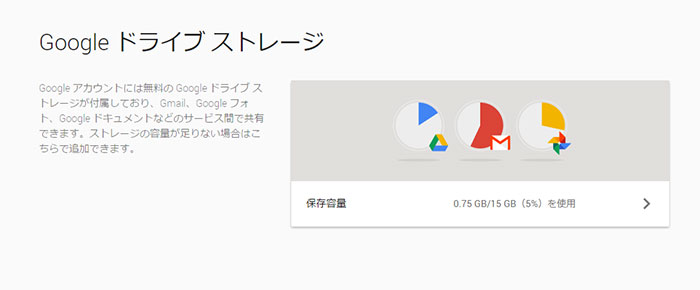
アカウントやサービスの削除
「Googleアカウント」または「Googleサービス(Google+、YouTube、Gmail)」の削除ができます。